התקן ערכת נושא לשולחן העבודה עבור כל המשתמשים ב-Windows 10, Windows 8 ו-Windows 7
בכל פעם שאתה מתקין ערכת נושא חדשה לשולחן העבודה (ערכת נושא) ב-Windows 10, Windows 8 ו-Windows 7, היא מותקנת רק עבור חשבון המשתמש שלך. למשתמשים אחרים במחשב שלך לא תהיה גישה לערכת הנושא המותקנת. הם יצטרכו להתקין אותו שוב כאשר הם ייכנסו לחשבון האישי שלהם. זה לא אינטואיטיבי וגם מבזבז שטח דיסק. הנה טריק להתקין כל ערכת נושא עבור כל המשתמשים ב-Windows 10, Windows 8 ו-Windows 7.
פרסומת
כדי להראות לך איך אתה יכול להתקין ערכת נושא עבור כל המשתמשים, תחילה עליך להוריד ערכת ערכת נושא. אתה מוזמן להוריד כל ערכת ערכות נושא שתרצה מאוסף הנושאים הענק שלנו פה.

- לחץ פעמיים על הקובץ *.deskthemepack או *.themepack שהורדת. ערכת הנושא תותקן ותחול עבור חשבון המשתמש שלך. אני משתמש בנושא הבא: נושא Nature HD#47. ניתן להתקין אותו ב-Windows 10.


- כל ערכות הנושא המותקנות עוברות לתיקיה הבאה:
%localappdata%\Microsoft\Windows\Themes
כדי לפתוח אותו, הקש על מקשי הקיצור Win + R יחד במקלדת והקלד/העתק-הדבק את הטקסט שלמעלה בתיבת ההפעלה.

טיפ: ראה את רשימה של משתני סביבה ו זכה בקיצורי דרך להשוואה. - מצא את תיקיית העיצוב שלך ופתח אותה. שם תמצא קובץ *.theme:
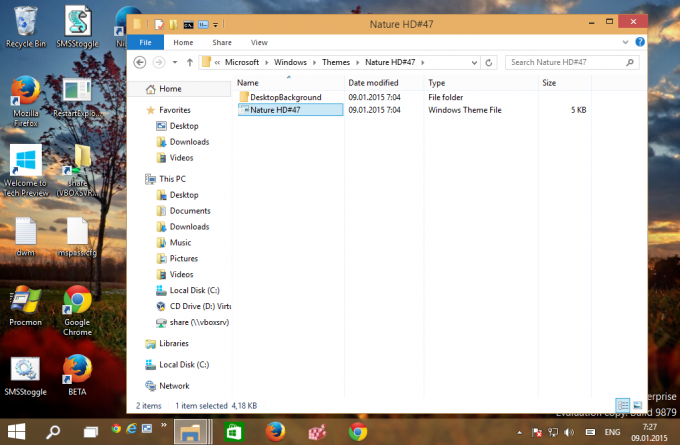
- הפעל את Notepad וגרור את קובץ *.theme לחלון של Notepad כדי לפתוח אותו.
- עבור לסוף הקובץ ומצא את הקטע [מצגת]. מחק בזהירות את כל הערכים מתחת לקטע [מצגת] (לא את כותרת הקטע עצמו) ושמור גם על הפרמטרים הבאים:
לְעַרְבֵּב. הַפסָקָה
לפני:

לאחר:
- הוסף את השורה הבאה למקטע מצגת:
ImagesRootPath=C:\Windows\Resources\Themes\THEMENAME\DesktopBackground
שבו יש להחליף את THEMENAME כראוי.
עבור הדוגמה שלי למעלה, זה חייב להיותImagesRootPath=C:\Windows\Resources\Themes\Nature HD#47\DesktopBackground
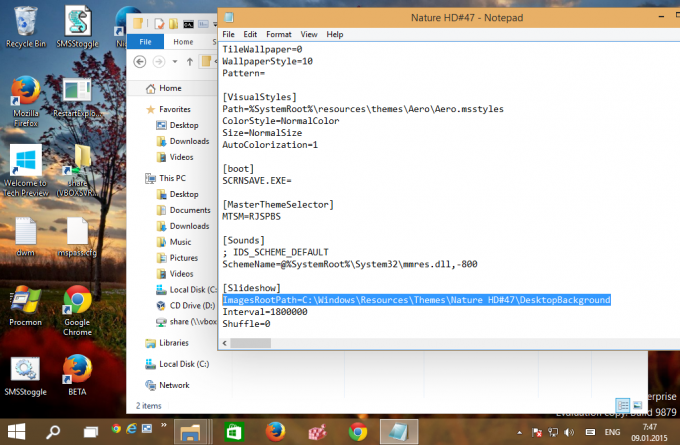
- ערוך את פרמטר הטפט בקטע [לוח בקרה\שולחן עבודה], החלף את הנתיב שלו מ %localappdata%\Microsoft\Windows\Themes\THEMENAME\DesktopBackground\IMAGEFILE.jpg עם C:\Windows\Resources\Themes\THEMENAME\DesktopBackground\IMAGEFILE.jpg.
- כעת חתוך את התיקיה THEMENAME\DesktopBackground מ %localappdata%\Microsoft\Windows\Themes\THEMENAME\DesktopBackground והדבק את התיקיה לתוך C:\Windows\Resources\Themes\Nature HD#47\DesktopBackground. אשר את בקשת UAC כאשר תתבקש:
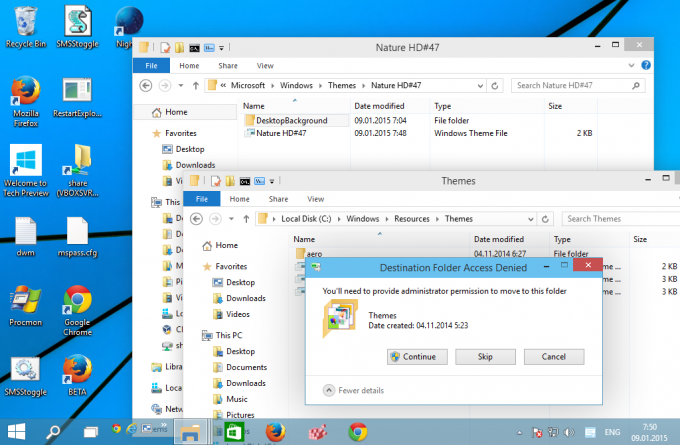
- לבסוף, העבר את קובץ *.theme מ-%localappdata%\Microsoft\Windows\Themes\THEMENAME\ ל-C:\Windows\Resources\Themes.
תקבל את הקבצים והתיקיות הבאים: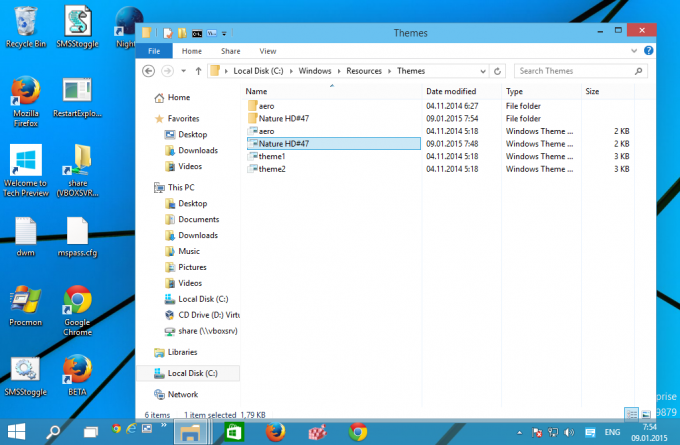
- פתח את לוח הבקרה של התאמה אישית. העיצוב שלך יופיע תחת "ערכות נושא מותקנות" ויהיה נגיש לכל חשבונות המשתמש באותו מחשב:
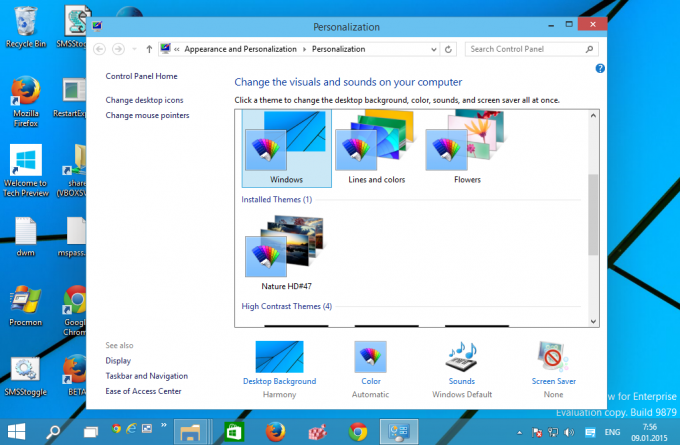
זהו זה. אתה גמור.

